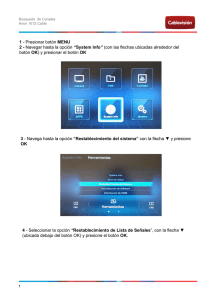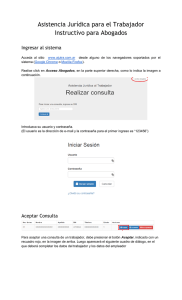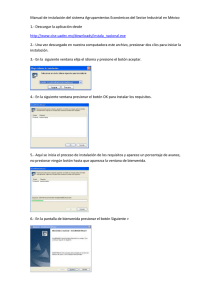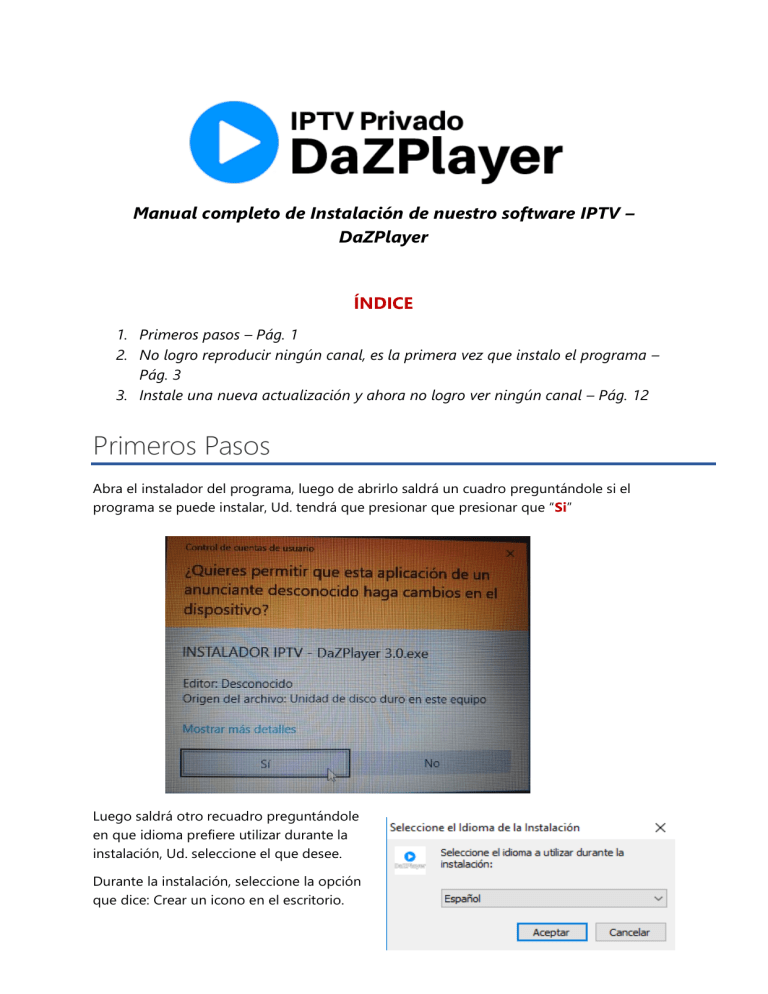
Manual completo de Instalación de nuestro software IPTV – DaZPlayer ÍNDICE 1. Primeros pasos – Pág. 1 2. No logro reproducir ningún canal, es la primera vez que instalo el programa – Pág. 3 3. Instale una nueva actualización y ahora no logro ver ningún canal – Pág. 12 Primeros Pasos Abra el instalador del programa, luego de abrirlo saldrá un cuadro preguntándole si el programa se puede instalar, Ud. tendrá que presionar que presionar que “Si” Luego saldrá otro recuadro preguntándole en que idioma prefiere utilizar durante la instalación, Ud. seleccione el que desee. Durante la instalación, seleccione la opción que dice: Crear un icono en el escritorio. Posteriormente, presione siguiente e instalar. Cuando la instalación finalice, aparecerá un nuevo icono en el escritorio. Ábralo y espere que cargue el programa, cuando termine de cargar tendría que aparecer esto en su pantalla: Lo que tiene que hacer en esta pantalla, es ingresar sus credenciales que le dimos. En el primer recuadro tendrá que ingresar su usuario y en el siguiente su contraseña. Luego presione el botón que dice “LOGIN” y listo. Ya podrá empezar a disfrutar de toda nuestra programación en su computadora. No logro reproducir ningún canal, es la primera vez que instalo el programa Este error es bastante extraño que suceda, pero tiene solución y es bastante fácil de hacerlo. Siga estos pasos para solucionar este error: Presione los dos botones en su teclado simultaneamente: Windows + R A continuación del paso anterior, aparecerá un recuadro a la izquierda, lo que tiene que hacer es escribir “control panel” y seguidamente presionar el botón de “Aceptar” Una vez ya en el panel de control, procedemos a escribir la palabra “permitir” en el buscador situado arriba a la derecha y seleccionamos la opción que dice “Permitir una aplicación a través de Firewall de Windows”. Ahora presione el botón que dice “Cambiar la configuración” y posteriormente el que dice “permitir otra aplicación”. Aparecerá un nuevo recuadro y tendrá que examinar nuestro programa. Para eso presione el botón que dice “Examinar” y SIGA LOS PASOS QUE SE MUESTRA EN LAS SIGUIENTES IMÁGENES: Perfecto, ha permitido los permisos para nuestro que software se pueda conectar a través del firewall. Ahora tiene que hacer lo mismo con el programa VLC, si no lo tiene instalado, tendrá que instalarlo Para descargarlo, visite el sitio oficial del desarrollador: https://get.videolan.org/vlc/3.0.4/win32/vlc-3.0.4-win32.exe Listo, Instale una nueva actualización y ahora no logro ver ningún canal _ Instale la nueva versión del programa, abriendo el instalador. _ Luego de haber instalado el programa, es necesario borrar el CACHE de este, para eso Presione los dos botones en su teclado simultaneamente: Windows + R A continuación del paso anterior, aparecerá un recuadro a la izquierda, lo que tiene que hacer es escribir “Appdata” y seguidamente presionar el botón de “Aceptar” Abrá la carpeta: LocalLow >> Abrá la carpeta: DefaultCompany >> Borre la carpeta IPTV DaZPlayer _ Listo, ya podrá utilizar nuestro programa. Por cualquier consulta, estamos a las órdenes. Saludos, el equipo de DaZPlayer